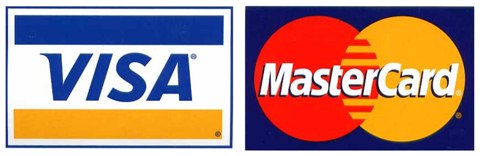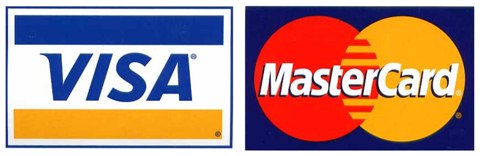ПРОГРАММА «1С:ПРЕДПРИЯТИЕ» (МОДУЛЬ «1С:БУХГАЛТЕРИЯ»).
СОЗДАНИЕ НОВОЙ ИНФОРМАЦИОННОЙ БАЗЫ ДЛЯ ВЕДЕНИЯ
БУХГАЛТЕРСКОГО УЧЕТА В СРЕДЕ ПРОГРАММЫ «1С: ПРЕДПРИЯТИЕ»
(1С: БУХГАЛТЕРИЯ)
Задание
Создать новую информационную базу под именем ООО «Название фирмы».
Запустить новую информационную базу ООО «Название фирмы» в режиме ведения бухгалтерского учета.
Произвести предварительную настройку параметров системы на особенности ведения учета на данном предприятии.
Методические указания к выполнению задания
1. Прежде чем приступить к практической работе в среде бухгалтерской программы, необходимо создать отдельную учебную базу данных, содержащую необходимые файлы метаданных и файлы с учетными данными для конкретного предприятия. В качестве исходной информации для настройки программы взять пустую базу типовой конфигурации, поставляемую вместе с программой. Эта база имеет папку под названием 1SBDB.
Для создания новой информационной базы для предприятия ООО «Название фирмы» выполнить следующие действия:
открыть окно Проводник или Мой компьютер;
активизировать папку (или диск), где предполагается создать новую информационную базу для предприятия. Создать в ней папку Base для информационной базы;
найти папку 1SBDB, в которой находится пустая база данных типовой конфигурации;
скопировать содержимое папки 1SBDB в папку Base;
запустить программу «1С:Предприятие»: Пуск – Программы – «1С:Предприятие» – 1С:Предприятие» – Монопольно (для запуска многопользовательской версии программы в монопольном (однопользовательском) режиме (рис. 1).
В окне запуска системы нажать кнопку Добавить. Появится окно регистрации информационной базы. В поле Название ввести название новой информационной базы (фирмы), в поле Путь указать полный путь к вашей папке, нажать ОК (рис. 2). Произойдет возврат в режим запуска системы, причем в список информационных баз будет добавлено наименование вашей информационной базы.
2. Для запуска созданной информационной базы в окне запуска в поле В режиме выбрать пункт «1С:Предприятие», а в списке информационных баз выбрать нужную информационную базу Название фирмы – ОК.
Если установлена сетевая версия системы «1С:Предприятие» и если предполагается работа и других пользователей, то снять пометку в виде галочки с кнопки переключателя Монопольно.
3. Произвести следующую настройку системы.
Установить период, до которого будут поддерживаться бухгалтерские итоги: Операции – Управление бухгалтерскими итогами. В появившемся диалоговом окне заполнить поле Расчет итогов установлен по: (рис. 3).
Установить период расчета бухгалтерских итогов: Сервис – Параметры – Бухгалтерские итоги. Появится карточка Бухгалтерские итоги диалогового окна Настройка параметров системы. Установить квартал, которому принадлежит дата начала ведения учета, установить месяц. Нажать кнопку Применить (рис. 4).
Не выходя из окна настройки параметров системы, щелкнуть на закладку Общие. В поле Рабочая дата ввести дату, нажать кнопку Применить. (рис. 5). Щелкнуть по закладке Операция. В группе Расчет суммы операции выбрать пункт По всем проводкам. Кнопка Применить – ОК.
ПРАКТИЧЕСКАЯ РАБОТА № 1 ПО ТЕМЕ «ПРОГРАММА 1С: БУХГАЛТЕРИЯ»
Заполнение сведений об организации, установка параметров
Цель работы – научиться заполнять сведения об организации устанавливать необходимые параметры учетной политики, настройки.
Контроль: проверка заданий 1, 2, 3, 4, 5 осуществляется преподавателем.
Ход работы
Задание 1. Заполнить справочник «Сотрудники».
1. Открыть справочник сотрудников, для чего выполнить команды: Справочники – Сотрудники.
2. Ввести новую строку в справочник с помощью кнопки на панели кнопок.
3. Заполнить закладки информацией.
Список сотрудников:
– руководитель предприятия: Васильев Федор Степанович;
– главный бухгалтер: Оболенская Галина Сергеевна;
– кассир: Белкина Ирина Анатольевна;
– менеджер: Колесников Георгий Петрович.
Одним из работников введите себя.
Провести приказ о приеме на работу. Вывести печатную форму: Записать – Печать – ОК – Да.
4. Закрыть справочник «Сотрудники».
Задание 2. Заполнить сведения об организации.
1. Открыть окно Сведения об организации, для чего выполнить команды: Сервис – Сведения об организации.
2. Заполнить окно Сведения об организации. Чтобы внести данные в карточку фирмы, необходимо:
щелкнуть закладку Организация и ввести необходимые реквизиты:
– название: ООО «Бот»;
– полное название: Общество с ограниченной ответственностью «Бот»;
– юридический адрес: г. Санкт-Петербург, ул. Шухова, д. 18;
– почтовый адрес: тот же;
– телефоны: (097) 945-93-47 (рис. 7);
щелкнуть закладку Коды и ввести необходимые реквизиты:
– ИНН:12345680065;
– ОКОНХ: 71100;
– ОКДП: 7542;
– вид деятельности: Производство канцелярских товаров;
щелкнуть закладку Банк и ввести необходимые реквизиты:
– основной р/с: 458932001478020365980;
– банк: АкоБанк;
– местонахождение: г. Санкт-Петербург;
– БИК: 251036580;
– корр. счет: 1250036521478020365980;
щелкнуть закладку ИМНС и ввести необходимые реквизиты:
– наименование: ИМНС Ленинского района г. Санкт-Петербурга;
– код: 1234;
щелкнуть закладку Налоги и ввести необходимые реквизиты:
– организация является плательщиком единого налога на вмененный доход – Нет;
– организации предоставлена льгота по единому социальному налогу согласно п. 1, 2 ст. 239 НК РФ – Hem;
– организация является плательщиком налога на добавленную стоимость – Да;
щелкнуть закладку Ответственные лица и ввести необходимые реквизиты:
– руководитель предприятия: Васильев Федор Степанович;
– главный бухгалтер: Оболенская Галина Сергеевна;
– кассир: Белкина Ирина Анатольевна;
3. Сохранить данные и закрыть окно Сведения об организации – ОК.
Задание 3. Установить нужные параметры.
1. Открыть окно Параметры, для чего выполнить команды: Сервис – Параметры.
2. Заполнить окно Параметры:
• щелкнуть закладку Общие и ввести следующие данные:
– с клавиатуры рабочую (текущую) дату;
– число цифр года в представлении даты – 4;
• щелкнуть закладку Бухгалтерские итоги и ввести данные:
– квартал: с помощью стрелок выбрать текущий квартал.
3. Сохранить данные и закрыть окно Параметры, ОК.
Задание 4. Установить параметры учетной политики.
1. Открыть окно Учетная политика, для чего выполнить команды: Сервис – Учетная политика.
2. Заполнить окно Учетная политика (рис. 9):
– метод определения выручки: По отгрузке.
Сохранить данные и закрыть окно Учетная политика, для чего щелкнуть кнопку Установить и кнопку Закрыть.
Задание 5. Установить общие параметры настройки.
1. Открыть окно Общая настройка. Для настройки основных параметров учета хозяйственных операций фирмы выполнить команды Сервис – Общая настройка (рис. 10).
2. Заполнить окно Общая настройка:
• щелкнуть закладку Начальные значения и внести следующие реквизиты:
– валюта: рубли;
– ставка НДС: 20 %;
• щелкнуть закладку Режимы и внести реквизиты:
– все документы помещать в журнал операций ;
• щелкнуть закладку Приходные документы и внести реквизиты:
– основной варианты расчета налогов: НДС в сумме.
Если во введенной строке приходного документа исправляется количество, то вслед за этим необходимо пересчитать Сумму и налоги.
• щелкнуть закладку Расходные документы и внести реквизиты:
– основной вариант расчета налогов: НДС в сумме;
– порядок хранения отпускной цены: без налогов;
• щелкнуть закладку Прочие и внести реквизиты:
– обязательный процент продажи валюты: 75.
3. Сохранить данные и закрыть окно Общая настройка – ОК.
|